Ubuntu桌面版安装需先制作启动U盘,进入BIOS设置U盘为首选启动项,选择试用或直接安装,配置语言、时区和键盘布局,合理分区磁盘(自动或手动),设置用户账户信息,最后完成安装并重启系统拔出U盘。
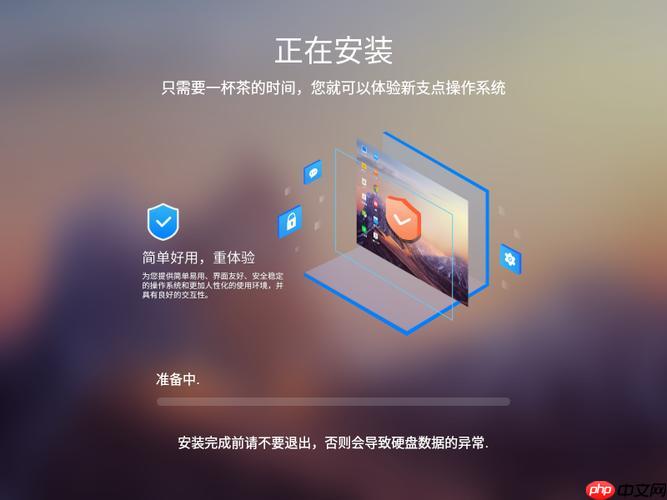
如果您希望在计算机上安装一个功能完整且用户友好的 Linux 操作系统,Ubuntu 桌面版是一个理想的选择。它支持广泛的硬件设备,并提供直观的图形界面和丰富的软件生态。以下是完成 Ubuntu 桌面版安装的具体步骤。
本文运行环境:Dell XPS 13,Ubuntu 22.04 LTS
制作可启动的安装U盘是开始安装过程的前提。你需要下载官方镜像文件并将其写入U盘。
1、访问 https://ubuntu.com/download/desktop 下载最新版本的 Ubuntu 桌面版 ISO 文件。
2、准备一个容量不少于 8GB 的 U 盘,并使用工具如 Rufus(Windows)或 Startup Disk Creator(Linux)将 ISO 文件写入U盘。
3、在 Rufus 中选择正确的设备和已下载的 ISO 文件,文件系统建议设置为 FAT32,分区类型选择 GPT,点击“开始”进行写入。
为了从U盘启动,需要进入BIOS或UEFI设置界面,调整启动设备优先级。
1、插入已制作好的U盘,重启电脑,在开机自检阶段按下对应的键(通常是 F2、F12、Delete 或 Esc)进入固件设置界面。
2、在“Boot”选项卡中找到“Boot Priority”或“Startup Order”,将U盘移动到第一位。
3、保存设置并退出,系统会自动从U盘引导进入 Ubuntu 安装程序。
Ubuntu 提供了无需安装即可体验桌面环境的“试用 Ubuntu”模式,也可选择立即安装。
1、启动后出现欢迎界面,语言默认为英文,点击左下角选择“中文(简体)”以切换语言。
2、选择“试用 Ubuntu”可以预先测试系统性能与兼容性;若确认安装,双击桌面上的“Install Ubuntu”图标。
安装过程中需设定地区、键盘布局及安装方式,确保系统符合本地使用习惯。
1、选择所在区域,例如“上海”,然后点击“继续”。
2、键盘布局一般保持默认“汉语”或“English (US)”,如有特殊需求可手动更改。

十天学会易语言图解教程用图解的方式对易语言的使用方法和操作技巧作了生动、系统的讲解。需要的朋友们可以下载看看吧!全书分十章,分十天讲完。 第一章是介绍易语言的安装,以及运行后的界面。同时介绍一个非常简单的小程序,以帮助用户入门学习。最后介绍编程的输入方法,以及一些初学者会遇到的常见问题。第二章将接触一些具体的问题,如怎样编写一个1+2等于几的程序,并了解变量的概念,变量的有效范围,数据类型等知识。其后,您将跟着本书,编写一个自己的MP3播放器,认识窗口、按钮、编辑框三个常用组件。以认识命令及事件子程序。第
 3
3

3、安装类型提供三种选项:正常安装包含常用软件,最小安装仅基础应用,根据网络状况和个人偏好选择。
合理的磁盘划分能提升系统稳定性和数据安全性,支持自动与手动两种模式。
1、若全新安装且无其他操作系统,选择“清除整个磁盘并安装 Ubuntu”,系统将自动完成分区。
2、若需保留原有数据或多系统共存,请选择“其他选项”进入手动分区界面。
3、新建分区时,建议至少创建两个分区:/(根分区,ext4 格式,建议大小 50GB 以上) 和 swap(交换空间,大小等于或略大于内存容量)。
创建登录账户是安装最后的关键步骤,用于日常使用和权限管理。
1、输入您的姓名,该名称将显示在登录界面。
2、设置用户名,通常为小写字母组合,不包含空格和特殊字符。
3、输入密码并确认,建议启用登录时需要密码选项以增强安全性。
4、选择是否对主目录进行加密,普通用户可暂不启用。
当所有配置完成后,安装程序将复制文件并部署系统到硬盘。
1、等待进度条走完,期间不要关闭电源或拔出U盘。
2、提示“安装完成”后,点击“现在重启”按钮。
3、重启前记得拔掉U盘,避免再次进入安装环境。
以上就是Linux系统怎么安装 Ubuntu桌面版安装图文教程的详细内容,更多请关注php中文网其它相关文章!

每个人都需要一台速度更快、更稳定的 PC。随着时间的推移,垃圾文件、旧注册表数据和不必要的后台进程会占用资源并降低性能。幸运的是,许多工具可以让 Windows 保持平稳运行。

Copyright 2014-2025 https://www.php.cn/ All Rights Reserved | php.cn | 湘ICP备2023035733号